PT-7600
Preguntas frecuentes y solución de problemas |
¿Cómo puedo transferir plantillas u otros datos del ordenador a la impresora?
Entrar en el modo de transferencia
|
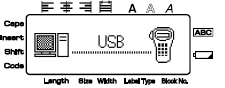 |
-
Para salir del modo de transferencia, pulse
 para apagar la P-touch.
para apagar la P-touch. - Asegúrese de no apagar la P-touch mientras se están enviando datos a la misma, de lo contrario se perderán los datos.
- Independientemente de si el P-touch está funcionando con la batería o el adaptador de corriente, la máquina se apagará automáticamente si no se pulsa ninguna tecla o si no se usa durante 5 minutos.
Inicio de P-touch Transfer Manager
-
Haga clic en el menú de inicio - [Todos los programas] - [Brother P-touch] - [Herramientas P-touch ] - [P-touch Transfer Manager 2.1].
Cuando se inicie P-touch Transfer Manager, se muestra la ventana principal
.
También puede iniciar P-touch Transfer Manager de P-touch Editor. Haga clic en [Archivo(File)] - [Plantilla de transferencia (Transfer Template)].
Transferencia de las plantillas u otros datos del ordenador a la impresora
-
Utilice el siguiente procedimiento para transferir las plantillas desde el ordenador a la impresora.
Esta función sólo está disponible cuando el ordenador y la impresora están conectados a través de USB.
-
Conecte el ordenador y la impresora a través de USB y encienda la impresora.
El nombre del modelo de la impresora aparece en la vista de carpetas.
Si selecciona una impresora en la vista de carpetas, se muestran las plantillas actuales y otros datos almacenados en la impresora.
-
Seleccione la impresora a la que desea transferir la plantilla u otros datos.
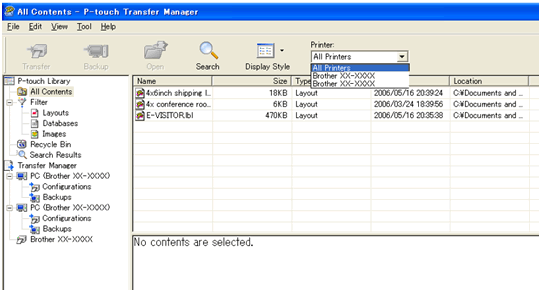
-
Haga clic en la carpeta [Configuraciones], seleccione [Nuevo] y, a continuación, crear una nueva carpeta.
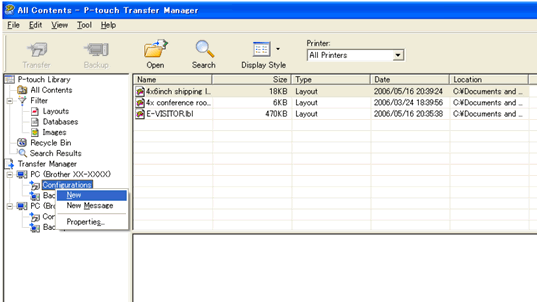
En el ejemplo anterior, se creó la carpeta [Transfer] .
-
Arrastre la plantilla u otros datos que desee transferir y coloquelos en la carpeta nueva.
Usted puede buscar plantillas u otros datos seleccionando [Todos los contenidos] o mediante la selección de una de las categorías bajo [Filtro], como [Presentaciones]. Al transferir varias plantillas u otros datos, arrastre todos los archivos que desea transferir y colóquelos en la carpeta nueva. Cada archivo se le asigna un número de clave (posición de memoria en la impresora) cuando se coloca en la nueva carpeta.
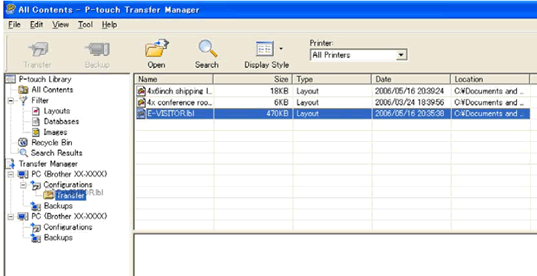
-
Para cambiar el número de la clave asignada a un elemento, haga clic en el elemento, seleccione [Asignación de clave], y luego seleccione el número deseado.
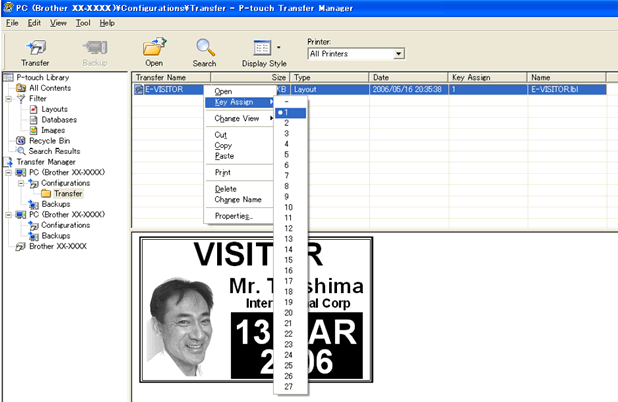
- A todos los datos transferidos a la impresora se le asigna un número de clave.
- Si la plantilla u otros datos transferidos a la impresora tienen el mismo número de clave como otra plantilla ya guardada en la impresora, la nueva plantilla se sobreponen a la antigua. Usted puede confirmar la correspondencia entre el número de clave almacenada en la impresora mediante copias de seguridad de las plantillas u otros datos.
- Si la memoria de la impresora está llena, elimine una o varias plantillas de la memoria no volátil de la impresora.
-
Para cambiar los nombres de las plantillas u otros datos que se transferirán, haga clic en el elemento que desee y escriba el nuevo nombre. El número de caracteres que se utilizan para los nombres de plantilla puede ser limitada en función del modelo de impresora.
-
Seleccione la carpeta que contiene las plantillas u otros datos que desee transferir y, a continuación, haga clic en [Transferir]. Se mostrará un mensaje de confirmación.
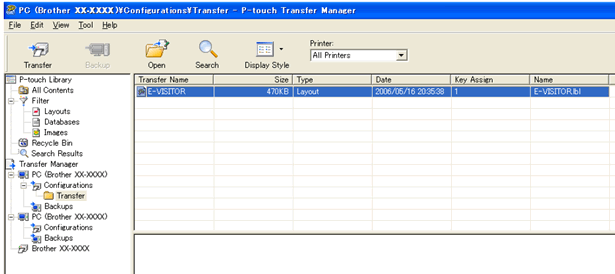
- También puede transferir elementos individuales a la impresora sin necesidad de añadirlos a una carpeta. Seleccione la plantilla u otros datos que desee transferir y, a continuación, haga clic en [Transferir].
- Se pueden seleccionar varios elementos y carpetas y transferirlos en una sola operación.
-
Haga clic en [OK].
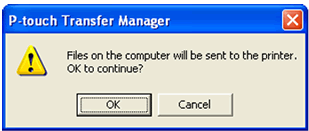
- Las plantillas seleccionadas, carpetas u otros datos se transfieren a la impresora.
 y presione
y presione  para encender la P-touch en modo Transfer.
para encender la P-touch en modo Transfer.